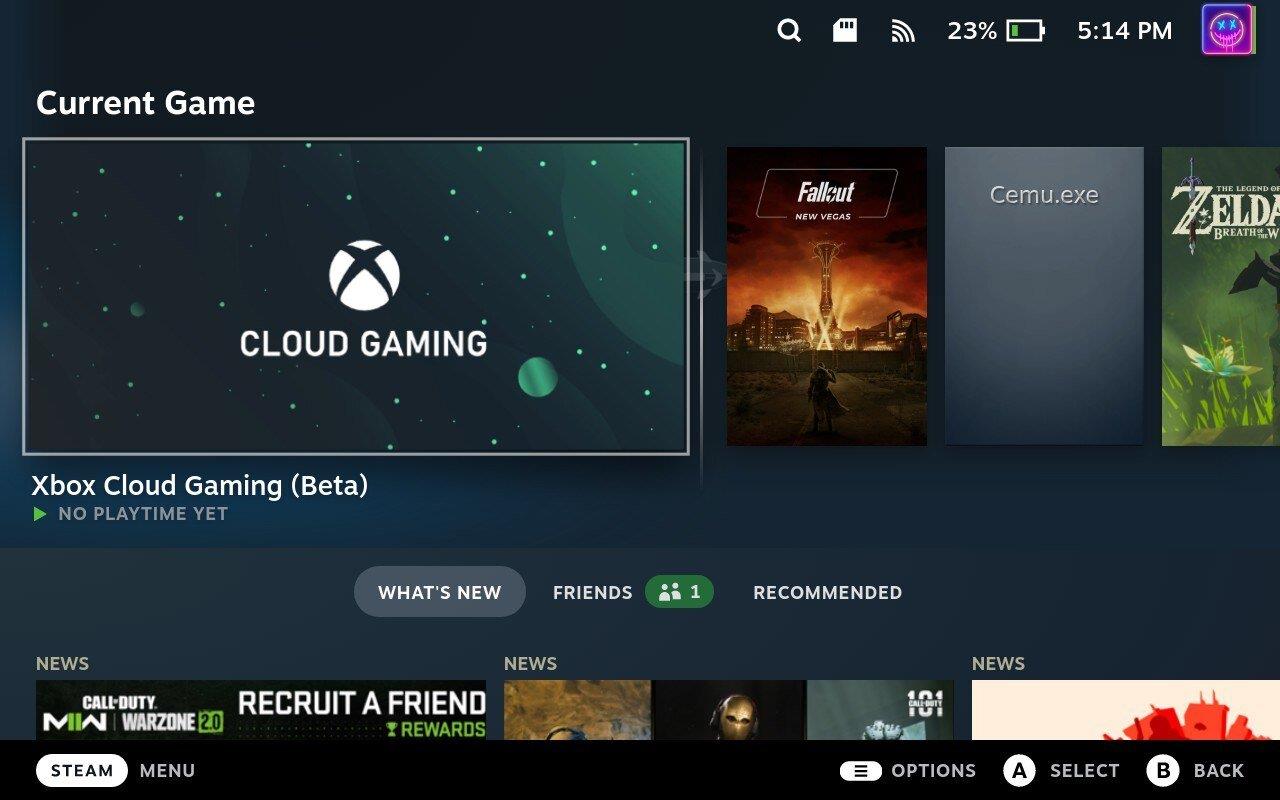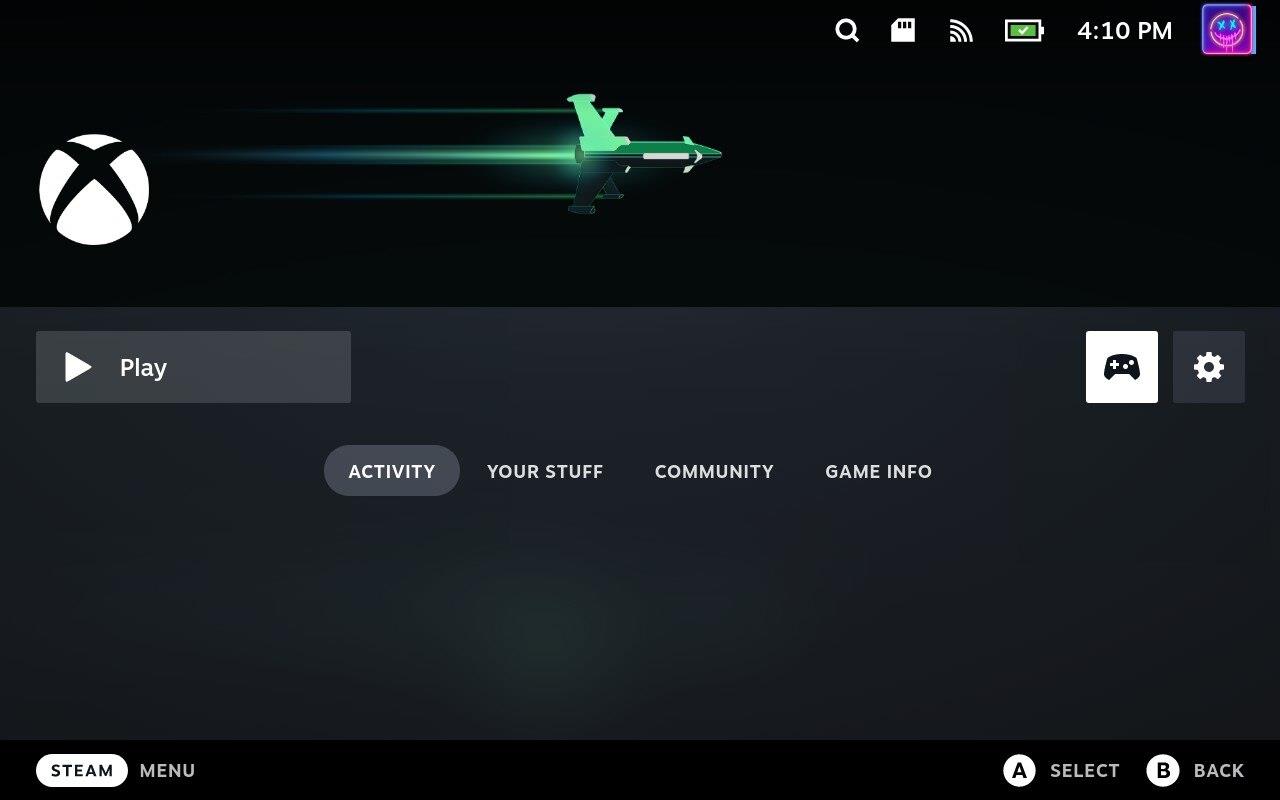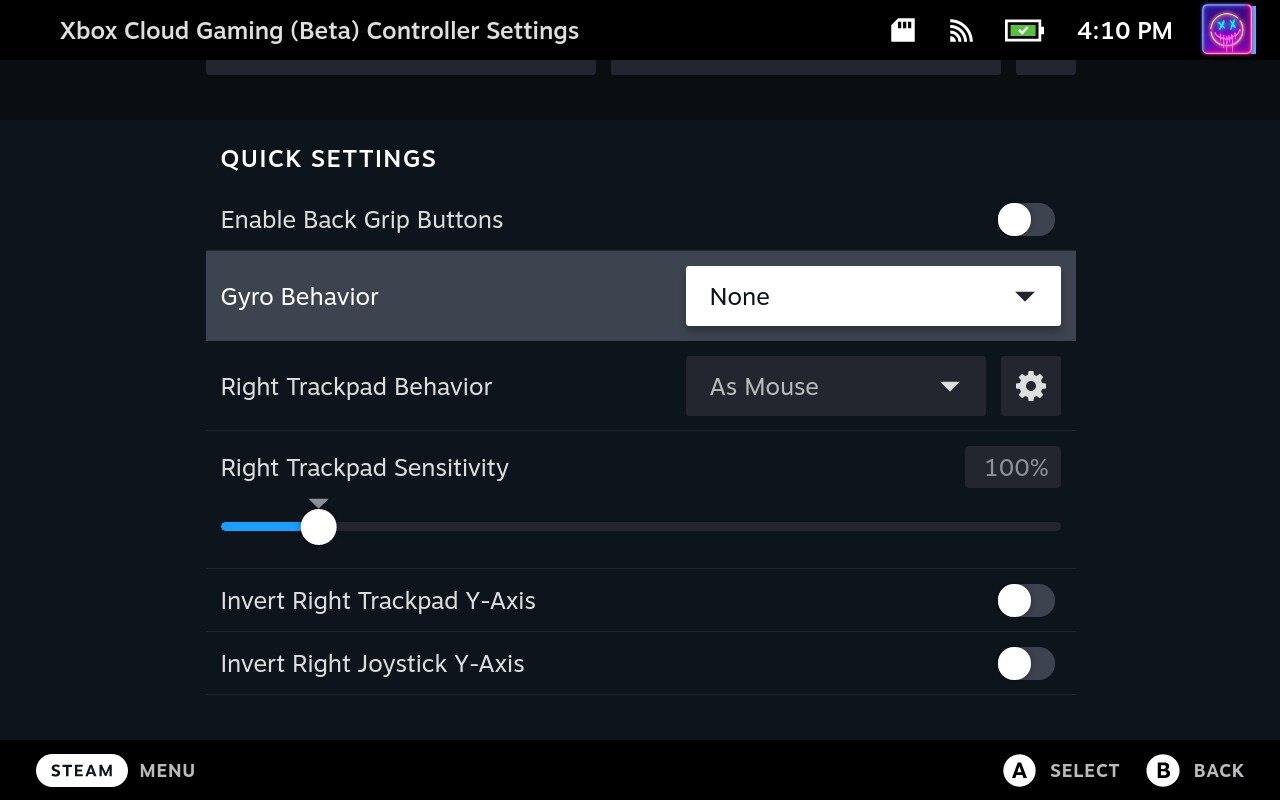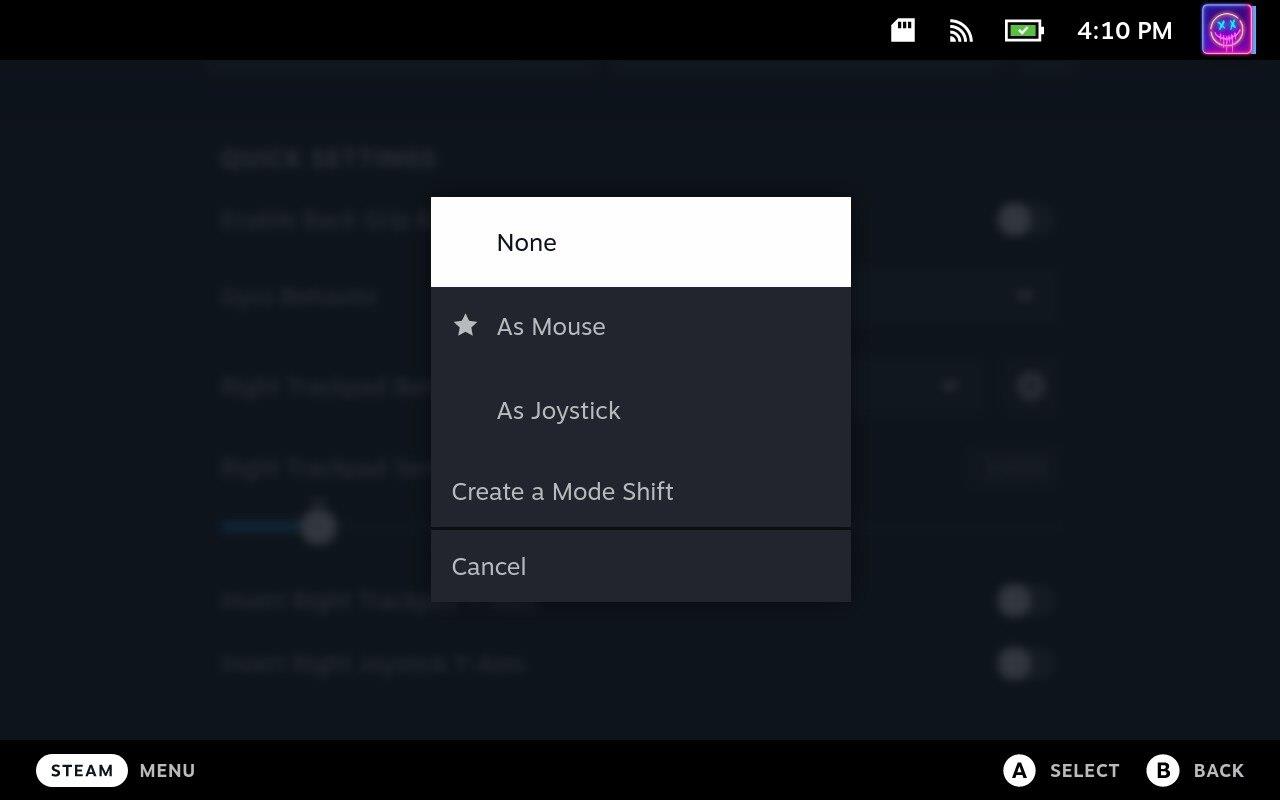Η ύπαρξη γυροσκοπικού αισθητήρα στο Steam Deck βελτιώνει σημαντικά την εμπειρία παιχνιδιού για τους χρήστες. Με την ενσωμάτωση αυτής της τεχνολογίας στο Steam Deck, οι χρήστες θα μπορούν να ελέγχουν τα παιχνίδια τους χρησιμοποιώντας είσοδο που βασίζεται στην κίνηση, εκτός από τις παραδοσιακές εισόδους joystick και κουμπιών. Αυτό σημαίνει ότι οι χρήστες θα μπορούσαν να γείρουν ή να περιστρέφουν το Steam Deck για να ελέγχουν τις κινήσεις εντός του παιχνιδιού ή τις γωνίες της κάμερας, κάτι που θα δημιουργούσε μια πιο καθηλωτική και διαισθητική εμπειρία παιχνιδιού.
Επιπλέον, τα χειριστήρια γυροσκοπίου είναι πιο ακριβή από τα χειριστήρια με joystick, γεγονός που μπορεί να κάνει μεγάλη διαφορά σε παιχνίδια όπου η ακρίβεια είναι ζωτικής σημασίας. Για παράδειγμα, τα παιχνίδια σκοποβολής πρώτου προσώπου ή τα παιχνίδια αγώνων θα ωφεληθούν πολύ από τα χειριστήρια γυροσκοπίου, καθώς απαιτούν ακριβή στόχευση και διεύθυνση. Η χρήση γυροσκοπικών χειριστηρίων θα μειώσει επίσης την πίεση στα μπαστούνια του αντίχειρα, κάτι που μπορεί να είναι ανησυχητικό με την πάροδο του χρόνου για τους βαρείς παίκτες.
Απενεργοποιήστε το Gyro στο Steam Deck για συγκεκριμένα παιχνίδια
Επιπλέον, τα γυροσκοπικά χειριστήρια είναι ένα χαρακτηριστικό που γίνεται όλο και πιο τυπικό στο gaming. Πολλές σύγχρονες κονσόλες και ελεγκτές διαθέτουν γυροσκόπιους αισθητήρες και έχει γίνει ένας δημοφιλής τρόπος για να παίζετε παιχνίδια σε κινητές συσκευές. Επομένως, με την ενσωμάτωση αυτής της τεχνολογίας στο Steam Deck, θα διασφαλιστεί ότι η συσκευή είναι ανταγωνιστική και ενημερωμένη με τις τρέχουσες τάσεις στα παιχνίδια.
Ωστόσο, μπορεί να διαπιστώσετε ότι η ενεργοποίηση του γυροσκοπίου στο Steam Deck σας παρεμβαίνει στην πραγματικότητα στο παιχνίδι που παίζετε. Ευτυχώς, είναι δυνατό να απενεργοποιήσετε το γυροσκόπιο στο Steam Deck για συγκεκριμένα παιχνίδια. Δείτε πώς μπορείτε να το κάνετε:
- Πατήστε το κουμπί Steam στο Steam Deck σας.
- Επισημάνετε και επιλέξτε Βιβλιοθήκη .
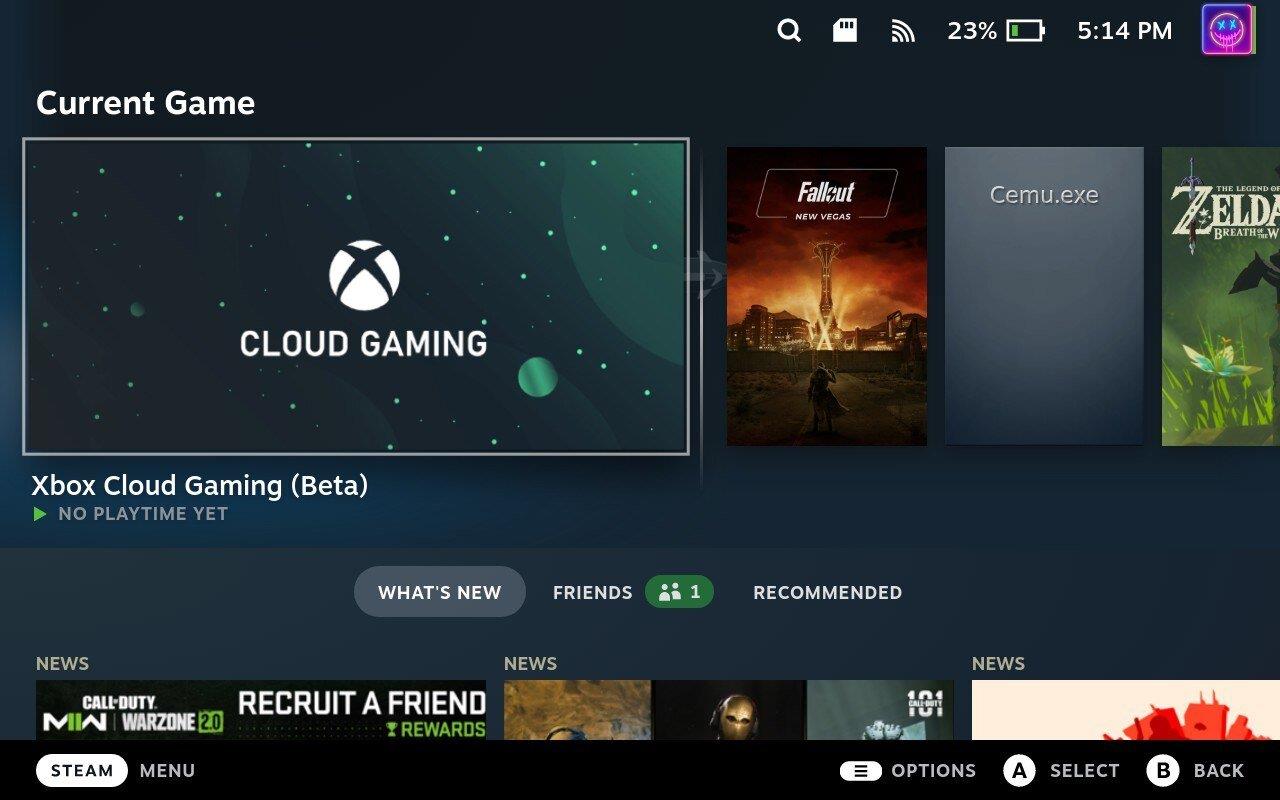
- Εντοπίστε το παιχνίδι για το οποίο θέλετε να απενεργοποιήσετε το Gyro.
- Ανοίξτε την καταχώριση του παιχνιδιού.
- Επισημάνετε και κάντε κλικ στο κουμπί Ελεγκτής στη δεξιά πλευρά.
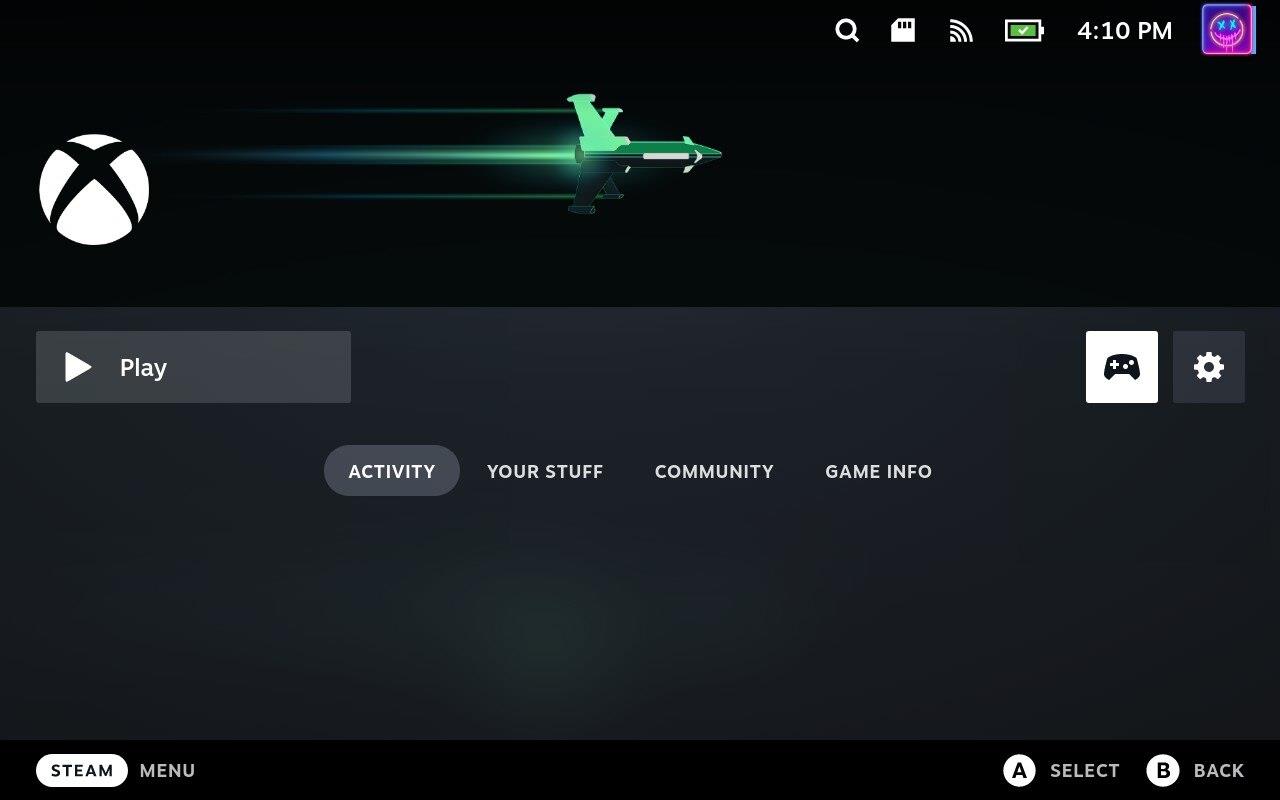
- Εντοπίστε την επιλογή Gyro Behavior στην ενότητα Γρήγορες ρυθμίσεις .
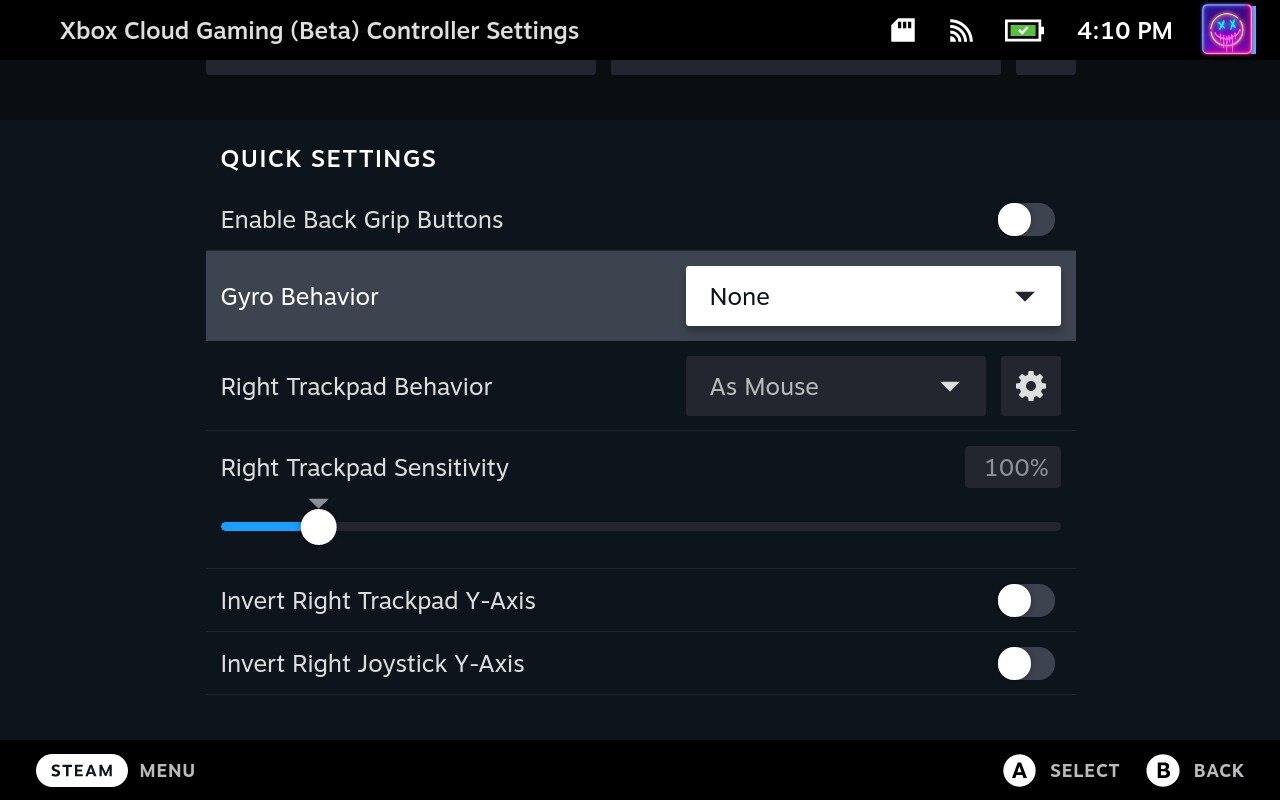
- Κάντε κλικ στο αναπτυσσόμενο μενού.
- Επιλέξτε Κανένα .
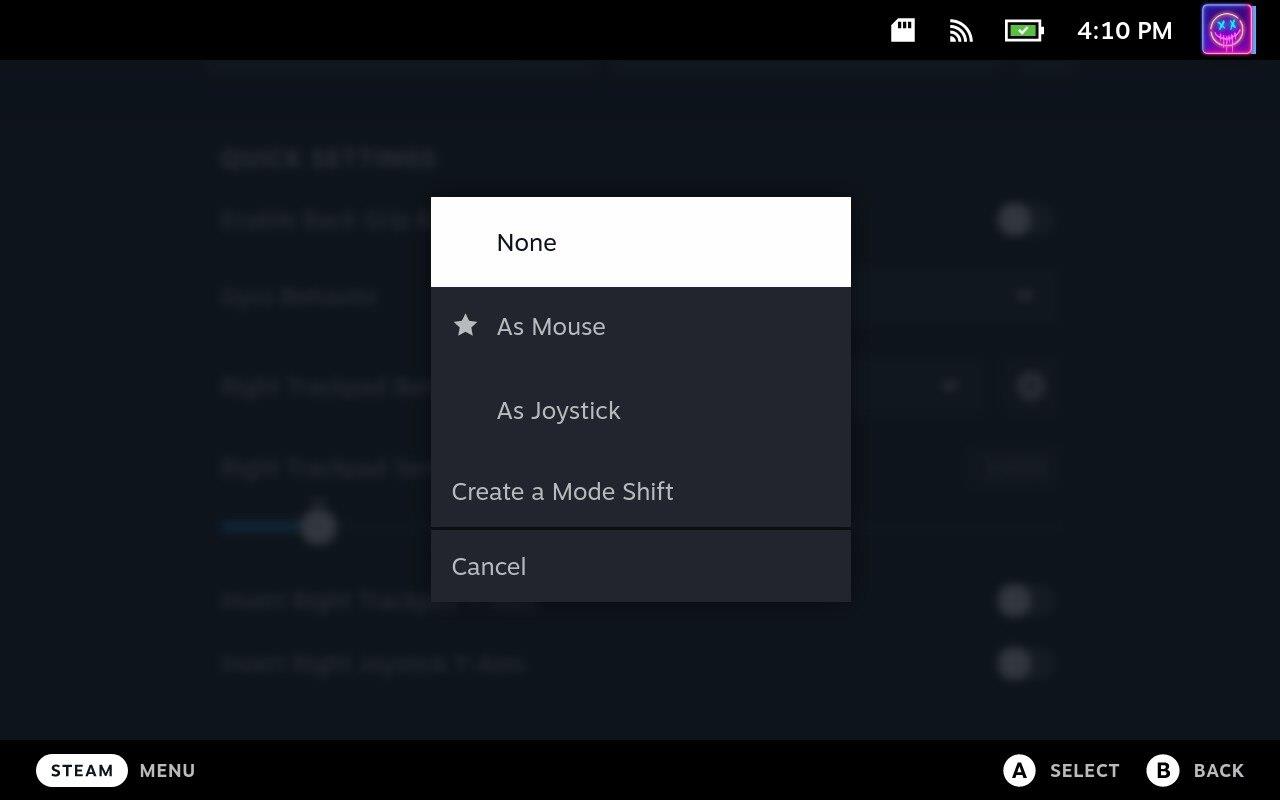
- Πατήστε το κουμπί B για να αποθηκεύσετε τις αλλαγές σας και να επιστρέψετε.
Μόλις αλλάξουν και αποθηκευτούν οι ρυθμίσεις, θα μπορείτε να μεταβείτε ξανά στο παιχνίδι και να το απολαύσετε με τον τρόπο που θέλετε. Και φυσικά, αν αλλάξετε ποτέ γνώμη, μπορείτε πάντα να επιστρέψετε και να ενεργοποιήσετε ξανά το γυροσκόπιο.
Μπορείτε να απενεργοποιήσετε το Gyro για όλα τα παιχνίδια Steam;
Σε αυτό το σημείο, το Steam Deck είναι διαθέσιμο για περισσότερο από ένα χρόνο και έχουμε δει αρκετές αλλαγές και βελτιώσεις στο λογισμικό. Αυτό περιλαμβάνει τη μεταφορά περισσότερων δυνατοτήτων και επιλογών στη διεπαφή SteamOS, μαζί με τη βελτίωση της Λειτουργίας επιφάνειας εργασίας για όσους θέλουν να απολαύσουν λίγη "λάκτισμα Linux".
Τούτου λεχθέντος, υπήρξε μια εποχή που το Steam σας έκανε δυνατό να απενεργοποιήσετε το γυροσκόπιο στο Steam Deck για όλα τα παιχνίδια. Δυστυχώς, αυτό δεν ισχύει πλέον, καθώς μπορείτε να απενεργοποιήσετε το γυροσκόπιο μόνο σε βάση ανά παιχνίδι. Ας ελπίσουμε ότι θα δούμε την καθολική ρύθμιση να επιστρέφει στο Steam Deck και στο SteamOS κάποια στιγμή στο μέλλον.